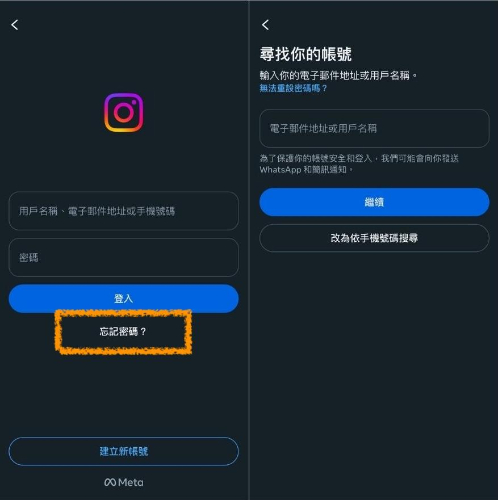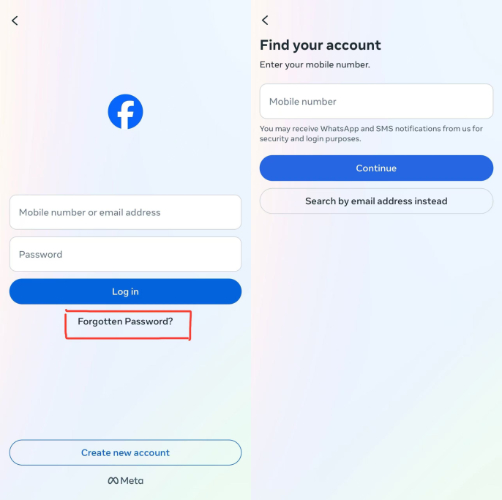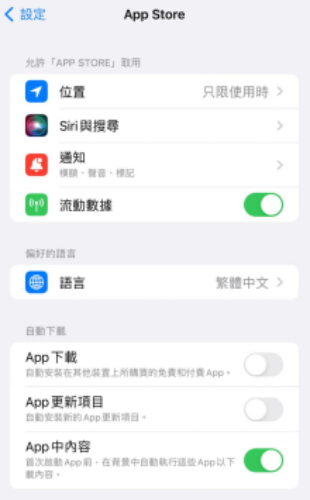如何修復 iPhone/iPad 的無法驗證伺服器識別身份問題
 Jerry Cook
Jerry Cook- 2025-01-22更新 / 修復iPhone 故障
最近,許多用戶在更新至 iOS 系統後遇到了許多問題。其中一個主要問題是,iPhone 總是顯示「無法驗證伺服器識別身份」,即使用戶已經嘗試了無數次來修復此問題。當用戶無法將設備連接到相應的 IMAP 服務時,這會變得非常令人沮喪。

如果您也無法在 iPhone/iPad 上驗證伺服器識別身份,那麼我們有一些解決方案可以提供給您。請參閱本指南,探索可以幫助您儘快解決此問題的方法。
第一部分:為什麼 iPhone 在更新至 iOS 17/16 後顯示無法驗證伺服器識別身份?
在 iOS 17/16 的正式版本發布後,用戶們紛紛安裝更新,但現在他們面臨著各種問題。其中一個問題是 iPhone 郵件無法驗證伺服器識別身份。當 iPhone 在安裝新的郵件伺服器證書時,嚴格的設置可能會導致此伺服器識別驗證問題。
對於郵件伺服器連接,iPhone 會獲取 SSL 證書並檢查其是否可靠。如果證書與域名不匹配,則會被標記為不可靠。因此,iPhone 顯示「無法驗證伺服器識別身份」的錯誤。在設置新電子郵件帳戶時,許多用戶會遇到這個問題。但是,最新的 iOS 17/16 更新改變了設置,並且該更新中也存在一些錯誤,這導致問題突然發生。但請不要驚慌,我們整理了一系列方法,可以幫助您立即擺脫這個問題。
第二部分:如何修復 iPhone/iPad 無法驗證伺服器識別身份
幸運的是,有幾個解決方案可以修復「iPad/iPhone 無法驗證伺服器識別身份」的問題。以下是建議您嘗試的方法。
- 方法 1:重新啟動設備
- 方法 2:退出並重新啟動郵件應用
- 方法 3:重置網絡設置
- 方法 4:刪除郵件帳戶,然後重新添加郵件帳戶
- 方法 5:重置所有設置
- 方法 6:禁用 SSL
- 方法 7:修復 iOS 系統
方法 1:重新啟動設備
在進入複雜的故障排除方法之前,您應該先嘗試簡單地重新啟動您的 iDevice。事實上,如果問題是由於某些小的軟件故障引起的,重新啟動就是您真正需要的。
以下是重新啟動 iPhone 的方法:

在沒有 Home 鍵的 iPhone X/11/12 或 iPad 上:
- 1. 按住音量減少按鈕和側邊按鈕/頂部按鈕(在 iPad 上)直到看到關機滑塊。
- 2. 拖動滑塊以關閉設備。
- 3. 等待片刻,然後按住側邊按鈕直到看到 Apple 標誌。
在 iPhone 8 或更早的版本/iPad 帶 Home 鍵上:
- 1. 按住側邊/頂部按鈕直到看到關機滑塊。
- 2. 拖動滑塊以關閉設備。
- 3. 等待片刻,然後按住側邊/頂部按鈕直到看到 Apple 標誌。
方法 2:關閉並重新啟動郵件應用程式
在 iPhone 或 iPad 上無法驗證身份的錯誤可能會在郵件應用程式中發生,並伴隨其他意外或隨機的應用內錯誤。通常,這類錯誤可以通過簡單地重新啟動應用程式輕鬆解決。因此,如果您已在設備上打開郵件應用程式,您只需從 iPhone/iPad 的應用預覽中關閉它,然後重新打開應用程式即可。
方法 3:重置網絡設置
當您遇到無法驗證伺服器身份的 iOS 16/15 問題時,另一個可以嘗試的方法是重置設備的網絡設置。這個方法將清除您最近的網絡設置,包括自訂的網絡設置,並將設置恢復為預設網絡選項。如果問題由於網絡問題引起,那麼重置網絡設置就是您需要做的。以下是操作步驟:
步驟 1:在您的 iPhone/iPad 上打開「設定」應用程式。
步驟 2:接下來,轉到「一般」>「重置」。
步驟 3:在這裡,點擊「重置網絡設置」。

方法 4:刪除您的郵件帳號,然後重新添加郵件帳號
許多使用郵件應用程式的用戶在遇到「iPhone 郵件無法驗證伺服器身份」的問題時,只需簡單地刪除其電子郵件帳號,然後再重新添加一次,即可修復該錯誤。如果您想嘗試這個方法,請按照以下步驟操作:
步驟 1:在您的 iPhone/iPad 上,前往「設定」。
步驟 2:接下來,點擊「密碼與帳號」選項。在舊版本的 iOS 中,點擊「郵件」或「郵件、聯絡人、日曆」,然後打開「帳號」。
步驟 3:選擇您想要刪除的電子郵件帳號,然後點擊「刪除帳號」。
步驟 4:確認後,點擊「刪除帳號」或「從我的 iPhone/iPad 刪除」。
步驟 5:刪除目標電子郵件帳號後,再次前往「帳號與密碼」或如上所述打開「帳號」。
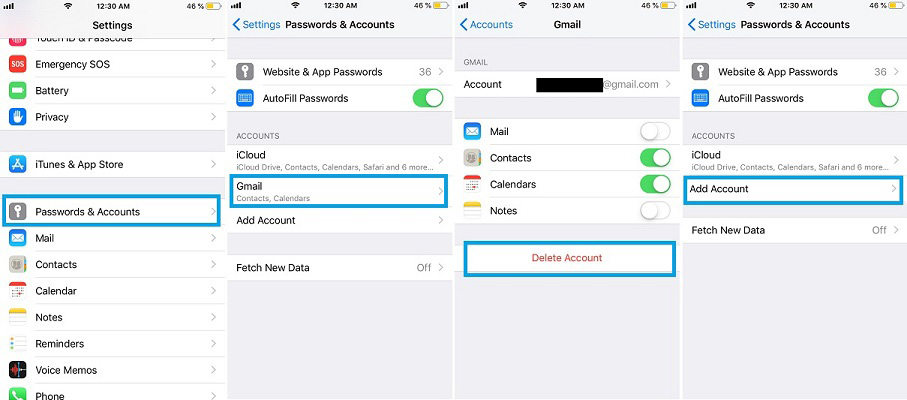
步驟 6:最後,點擊「添加帳號」選項,選擇您的電子郵件服務提供商,並輸入所有必要的資訊。
請按照螢幕上的指示完成電子郵件設置過程。希望「無法驗證伺服器身份 imap.gmail」的問題得到解決。如果錯誤仍然存在,請繼續嘗試下一個方法。
方法 5:重置所有設定
如果您仍然面臨「郵件無法驗證身份」的錯誤,那麼是時候重置您的 iPhone 或 iPad 上的所有設定了。此方法將重置網路設定、位置設定、隱私設定等至預設值,並不會刪除任何媒體或數據。因此,值得一試。
步驟 1:在您的設備上,前往「設定」。
步驟 2:接下來,前往「一般」>「重置」。
步驟 3:在這裡,點擊「重置所有設定」。
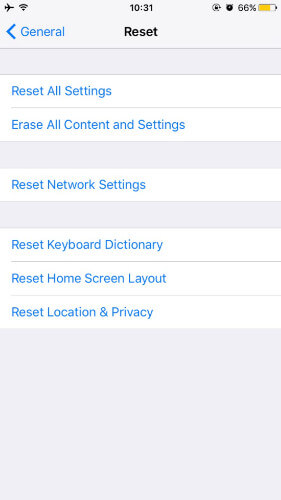
方法 6:禁用 SSL
當您在 iPhone 上無法識別伺服器身份時,您可以嘗試的一個快速解決方案是禁用 SSL 憑證。當驗證功能被禁用時,您可能能夠在不經過驗證的情況下添加新的電子郵件帳號。要這樣做,請按照以下步驟操作:
步驟 1:啟動「設定」應用,然後打開「密碼與帳號」設定。您將在螢幕上看到導致問題的郵件應用。
步驟 2:點擊該應用並選擇已註冊的帳號。然後點擊「進階設定」,您將看到 SSL 選項。切換開關以禁用此功能,希望這能解決問題。
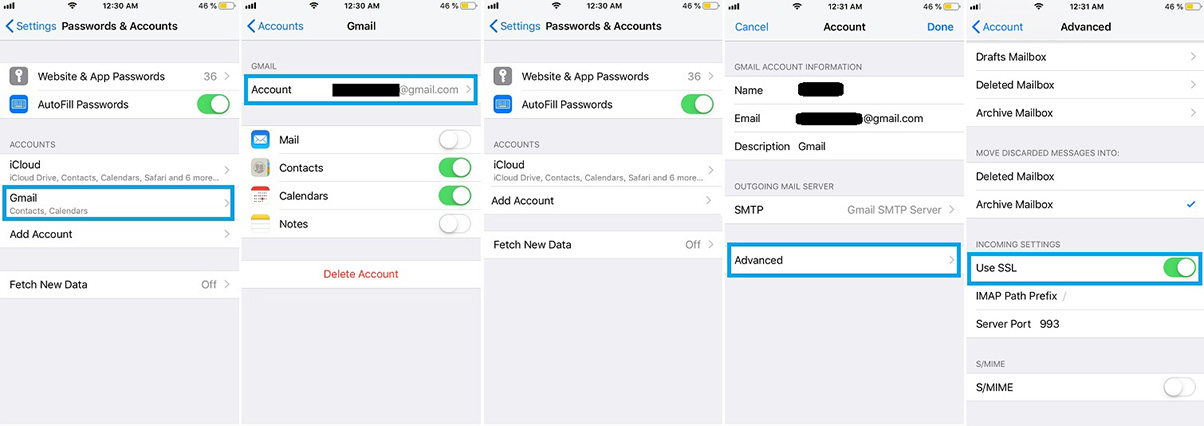
方法 7:修復 iOS 系統
當您遇到 iPhone 郵件無法驗證伺服器身份等問題時,最佳解決方案是使用UltFone iOS 系統修復大師 。這款軟體專為修復 iOS 設備中的所有錯誤和漏洞而設計。您可以在系統上下載該軟體,並按照以下步驟來修復系統:
- 步驟 1執行 UltFone iOS 系統修復大師,然後使用 USB 資料線將 iPhone 連線到電腦上,並點選開始。
- 步驟 2在主介面上,選擇「標準修復」選項。
- 步驟 3 UltFone iOS 系統修復大師會為手機匹配對應的韌體包,然後點選「下載」。如果沒有自動匹配上韌體包,你可以手動導入。
- 步驟 4當韌體包下載完成後,就能點選「開始標準修復」。接著,耐心等待系統修復,並要確保手機和電腦的連線沒有中斷。
- 步驟 5修復成功後,介面會顯示出相關訊息,當你點選「完成」後,您設備的系統問題就能解決了。





重啟後,您的iPhone / iPad將不會再出現同樣的問題,性能也會提高。最好的是,該軟件將修復錯誤而不會導致數據丟失。
結論
如您所見,上述問題「無法驗證伺服器身份」在 iPhone 上可以輕鬆解決,借助UltFone iOS 系統修復大師 。雖然還有其他方法可以修復此問題,但當軟體本身有故障時,無論您嘗試多少修復方法,問題都無法解決。因此,我們建議您不要再浪費精力在其他修復上,使用 iOS 系統修復工具以獲得保證的解決方案。